Cách tạo video từ ảnh online là phương pháp cực kỳ hữu ích cho các bạn muốn tạo ảnh online mà không cần tải phần mềm về máy. Vậy có những công cụ tạo ảnh online nào? Các bước tạo ảnh online ra sao? VnSkills Academy sẽ giải đáp tới các bạn ngay sau đây.
Cách tạo video từ ảnh online
Cách tạo video từ ảnh online là một dạng trình chiếu danh sách hình ảnh theo một định dạng nhất định. Chúng có thể được lồng ghép thêm nhạc hoặc các hiệu ứng chuyển cảnh,…Tùy thuộc vào các nhu cầu và mục đích sử dụng mà bạn có thể thiết lập tốc độ chuyển cảnh khác nhau cho video của mình.
Ta có thể thấy và bắt gặp rất nhiều dạng video được làm từ hình ảnh khác nhau trong cuộc sống hàng ngày. Chẳng hạn như các clip quảng cáo, video hướng dẫn, chia sẻ kỷ niệm,…
Điểm danh 7 cách tạo video từ ảnh online chuyên nghiệp, đầy ấn tượng
Magisto
Magisto là website giúp tạo video từ ảnh online vô cùng chuyên nghiệp. Chúng mang đến đa dạng các hiệu ứng khác nhau giúp thước phim trở nên nghệ thuật và hấp dẫn hơn. Đồng thời bạn có thể chọn nhạc nền thêm vào video với kho nhạc miễn phí, chất lượng cao. Bạn có thể hoàn toàn sáng tạo các tấm ảnh thành video độc đáo.
- Bước 1: Truy cập vào trang chủ Magisto và đăng ký/đăng nhập.
- Bước 2: Để tạo video, bạn hãy chọn Personal, sau đó chọn Continue. Tiếp tục chọn Start here để bắt đầu.
- Bước 3: Bấm dấu cộng ở mục media bên góc trái, để thêm ảnh của bạn. Bạn có thể tải ảnh lên từ máy tính, google photos, google drive,…
- Bước 4: Chọn phong cách cho video tại mục editing Style.
- Bước 5: Tại mục Music, bạn có thể chọn nhạc có sẵn cho video của mình hoặc tải nhạc lên.
- Bước 6: Bấm finish để xuất video và lưu chúng vào máy.

Google Photos
Google Photos là công cụ trực tuyến hoàn toàn miễn phí của Google. Để tạo video từ ảnh online, bạn hãy thực hiện theo các bước dưới đây:
- Bước 1: Truy cập vào địa chỉ trang web google photos.
- Bước 2: Chọn mục dành cho bạn, sau đó chọn tiếp tùy chọn Phim ( Movie ).
- Bước 3: Lựa chọn chủ đề phù hợp cho video của bạn.
- Bước 4: Chọn Get started tiếp tục qua các bước tiếp theo.
- Bước 5: Lựa chọn danh sách hình ảnh bạn mong muốn để tạo thành video.
- Bước 6: Nhấn nút done (hoàn thành) trên màn hình để Google Photos bắt đầu quá trình tạo video.

Light MV
Light MV là một công cụ tạo video hỗ trợ đa nền tảng như Android, iOS, Windows và Mac. Đây là một công cụ miễn phí và cực kỳ dễ sử dụng cho người mới bắt đầu. Mặc dù cách tạo video từ ảnh online của công cụ này khá đơn giản nhưng mang lại hiệu quả rất cao.
- Bước 1: Nhấn vào nút Get Started trên trang web Light MV.
- Bước 2: Lựa chọn video mẫu mà bạn ưng ý.
- Bước 3: Chọn danh sách ảnh mà bạn muốn làm video. Tiếp theo, kéo thả ảnh của bạn vào khu vực chỉnh sửa. Hoặc bạn chỉ cần nhấp vào nút “+” để tải lên nhiều ảnh cùng một lúc.
- Bước 4: Nhấn vào nút “Produce” để bắt đầu quá trình tạo video. Sau khi quá trình làm video hoàn tất, bạn nhấn nút “Download” để lưu video vào thiết bị.

ApowerShow
ApowerShow là công cụ tạo video từ ảnh online trực tuyến đa năng. Cho dù bạn muốn tạo video từ cảnh quay thô hoặc từ hình ảnh trang web có thể hỗ trợ tất cả. ApowerShow có hai phiên bản là trực tuyến và ngoại tuyến. Bạn có thể sử dụng công cụ này ngay cả khi không có internet. Cách tạo video từ ảnh online của công cụ này rất đơn giản:
- Bước 1: Bạn hãy truy cập vào địa chỉ trang web chính thức của ApowerShow và chọn phiên bản sử dụng là online hoặc offline
- Bước 2: Mở trình tạo video và tải lên những hình ảnh mà bạn muốn tạo video. Bằng cách bạn hãy nhấn vào Add files, chọn hình ảnh và mở chúng. Trong quá trình này bạn có thể thay đổi trật tự ảnh và thêm vào nhạc mình muốn.
- Bước 3: Sau khi hoàn thành, bạn hãy nhấn vào Export để xuất video. Lựa chọn dung lượng cho video của mình và sau đó nhấn Export thêm một lần nữa

Animoto
Animoto là trang web biên tập video online hữu ích dành cho các Marketer, Vloggers, Photographers,…Với phần mềm này, bạn có thể tạo ra những video quảng cáo chuyên nghiệp, chất lượng nhất. Bên cạnh đó Animoto khác biệt so với các trình biên tập video khác với thao tác kéo và thả vô cùng đơn giản. Các mẫu template sẵn có cũng vô cùng đa dạng.
Để tạo video với Animoto, banh hãy thực hiện theo các bước sau:
- Bước 1: Truy cập vào trang web Animoto. Nhấn vào nút Get Started đề đăng ký/đăng nhập.
- Bước 2: Chọn mẫu video bạn muốn sử dụng và chọn Creative Video. Khi đó cửa sổ editing sẽ xuất hiện. Bạn có thể thêm hình ảnh, logo hoặc chú thích riêng giúp video ấn tượng hơn. Ngoài ra, các đoạn nhạc nền sẽ được tích hợp sẵn trong template. Bạn cũng có thể thay đổi hoặc lựa chọn các đoạn nhạc bổ sung.
- Bước 3: Sau khi hoàn tất quá trình tạo video, bạn chọn PRODUCE để kiểm tra lại các chi tiết. Sau đó nhấn vào finish để hoàn thành việc edit và tải xuống.
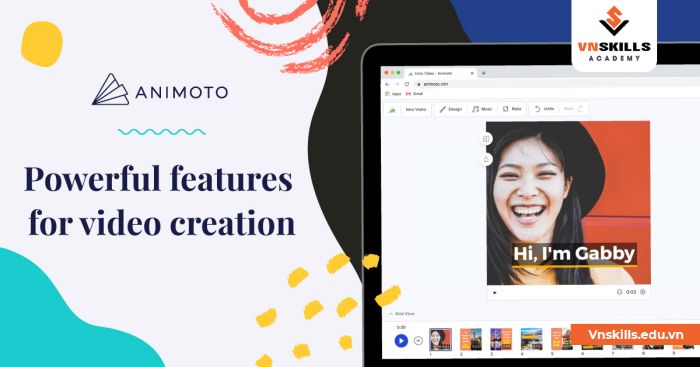
Trình chiếu ảnh của Microsoft
Trình chiếu ảnh của Microsoft là cách tạo video từ ảnh online nhanh chóng và dễ dàng. bạn có thể thực hiện theo các bước dưới đây:
- Bước 1: Mở ứng dụng Photos có sẵn trên hệ điều hành win10, win11.
- Bước 2: Click chọn vào Edit & Create và chọn Custom video with music. Tiếp theo, chọn tất cả các hình ảnh mà bạn muốn sử dụng cho video của mình và nhấn Add.
- Bước 3: Bảng Editing sẽ hiển thị, bạn có thể điều chỉnh các hình ảnh mà bạn đã chọn hoặc thêm hoặc bớt hình ảnh mới. Chọn âm nhạc các thanh menu ở đầu ứng dụng.
- Bước 4: Trong phần Storyboard, bạn có thể tùy chỉnh Duration (thời lượng), chèn văn bản, hoặc thêm Motion (chuyển động) phù hợp với mục đích sử dụng.
- Bước 5: Click Export để lưu video về máy sau khi đã hoàn thành việc edit.
Xem thêm:
- 5 trang web cắt ghép video online “thần thánh” mà bạn không thể bỏ qua
- TOP 6 phần mềm chỉnh sửa video trên điện thoại hot nhất hiện nay
Buildvideo.net
Nếu bạn đang tìm kiếm các trang web tạo video online có hỗ trợ tiếng việt thì buildvideo.net là một sự lựa chọn tuyệt vời. Cách tạo video từ ảnh online rất đơn giản:
- Bước 1: Truy cập trang web Buildvideo.net và đăng ký/đăng nhập.
- Bước 2: Nhấn tạo video để bắt đầu.
- Bước 3: Trong phần “biên tập” bạn có thể chỉnh sửa ảnh, âm thanh và chủ đề đã chọn.
- Bước 4: Đặt tiêu đề và nhập phần mô tả âm thanh.
- Bước 5: Sau khi việc chỉnh sửa hoàn tất, bạn hãy nhấn “tải về” để lưu video về máy nhé.
Chỉ với vài bước đơn giản, bạn đã có thể sở hữu ngay các video online đầy ấn tượng. Hy vọng rằng với 7 cách tạo video từ ảnh online mà chúng mình chia sẻ có thể giúp ích được cho các bạn. Cũng chia sẻ ngay để mọi người đều biết nhé.











